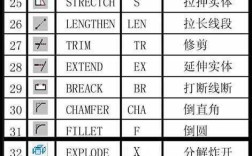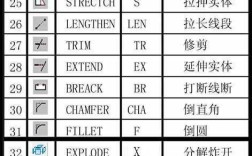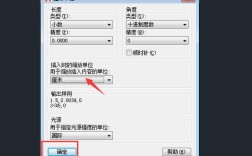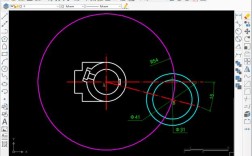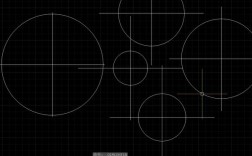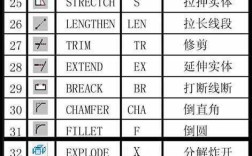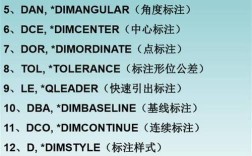在CAD软件中,引出线命令是标注和技术说明中不可或缺的工具,主要用于对图形中的特定对象进行补充说明、注释或添加关联标注,引出线通常由一条或多条线段、箭头或钩线以及文本组成,能够清晰地将注释文字与被标注对象关联起来,尤其适用于机械制图、建筑工程、电路设计等领域,本文将详细介绍CAD引出线命令的使用方法、参数设置、应用场景及注意事项,帮助用户高效掌握这一功能。
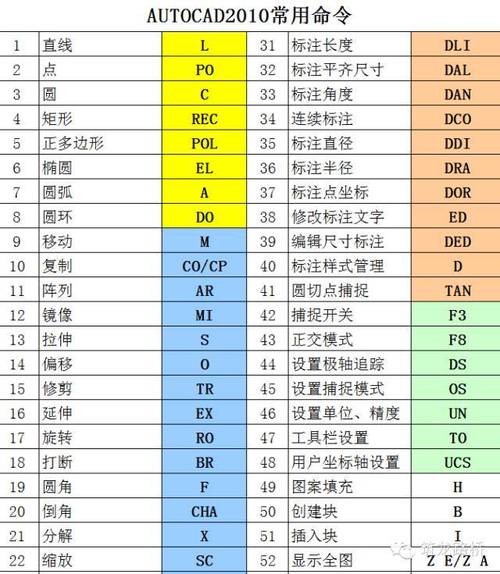
引出线命令的启动方式
不同版本的CAD软件(如AutoCAD、浩辰CAD、中望CAD等)中,引出线命令的启动方式基本一致,用户可通过以下三种主要方式调用命令:
- 功能区菜单:在“注释”选项卡下的“引线”面板中,点击“多重引线”或“引线”按钮(不同软件名称略有差异,但功能相似)。
- 命令行输入:在命令行中直接输入
MLEADER(AutoCAD及多数兼容软件)并按回车键,部分旧版软件可能使用QLEADER命令,但MLEADER功能更全面。 - 工具栏:若界面显示“标注”工具栏,可点击其中的“引线”图标。
启动命令后,命令行会提示用户指定引线箭头的位置,此时需根据标注需求选择合适的操作流程。
引出线的创建与参数设置
创建引出线时,需依次定义箭头位置、引线线段位置和文本内容,同时可通过“多重引线样式管理器”调整引线的外观、格式及行为。
基本创建步骤
- 步骤1:指定箭头位置
启动命令后,在图形中点击引出箭头的起点(通常为被标注对象的特征点,如圆心、交角等)。 - 步骤2:添加引线线段
拖动鼠标并点击,可添加水平、垂直或倾斜的引线线段,按“Esc”键可结束当前线段的绘制,继续点击可添加多条线段。 - 步骤3:输入注释内容
指定引线终点后,系统会自动弹出文本编辑框(或直接在命令行输入文本),输入完成后按回车键即可完成引出线的创建。
多重引线样式的设置
通过“多重引线样式管理器”(命令:MLS),用户可自定义引线的样式,包括以下关键参数:
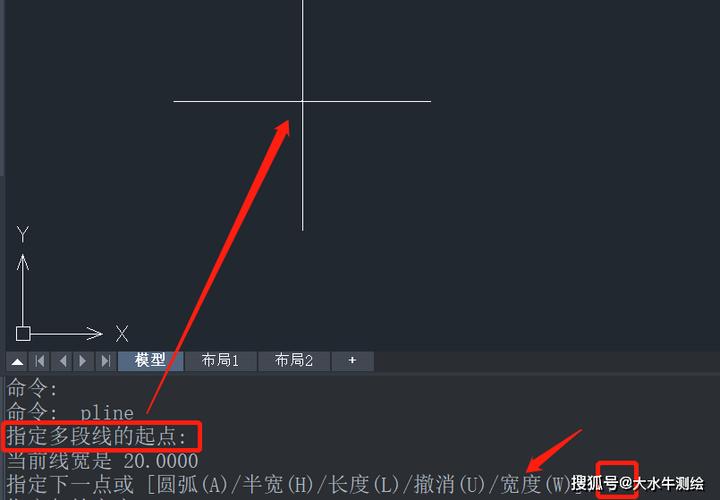
- 引线格式:设置箭头符号(实心闭合、小点、倾斜等)、线型(实线、虚线、点划线)、线宽及颜色。
- 引线结构:定义引线线段的最大数量、是否约束第一段角度(如水平或垂直)、是否包含基线(连接引线与文本的水平线),设置文本样式、文字高度、对齐方式(左对齐、右对齐或居中),以及是否包含块或多行文本。
在机械制图中,常将箭头设置为“实心闭合”,引线线型为“实线”,并启用“基线”;而在建筑图中,可能使用“倾斜”箭头并关闭基线以适应标注空间。
引出线的编辑与修改
创建完成后,若需调整引出线,可通过以下方式操作:
- 夹点编辑:选中引出线后,拖动箭头、线段端点或文本框夹点,可调整位置和角度。
- 属性面板修改:选中引出线,在“特性”面板(快捷键
Ctrl+1)中可修改样式、箭头大小、文本内容等属性。 - 命令行编辑:输入
MLEADEREDIT命令,选择引出线后可重新定义引线结构或文本内容。
引出线的应用场景与技巧
引出线命令在不同领域的应用中需结合行业规范灵活调整,以下为典型场景及操作技巧:
机械制图中的应用
- 倒角、圆角标注:使用引出线标注倒角尺寸(如“C2”)或圆角半径(如“R5”),箭头指向倒角或圆角边线,文本放置在引线末端。
- 零件说明:对装配图中的零件进行编号或注释,如“零件1:螺栓M6×20”,此时可设置引线为“直线+圆点”样式,文本添加带数字的块属性。
- 表面粗糙度标注:通过“多重引线样式”插入表面粗糙度符号块,引线指向加工表面。
建筑与室内设计中的应用
- 材料说明:在墙体、地面或家具旁添加引出线,标注材料名称及规格,如“:20mm厚实木地板”,可设置引线为“样条曲线”以适应不规则轮廓。
- 门窗编号:使用引出线标注门窗编号(如“M-1”“C-2”),箭头指向门窗洞口,文本统一放置在图形右侧。
电路设计中的应用
- 元件参数标注:对电阻、电容等元件添加引出线,标注标称值(如“10kΩ”“25V”),引线采用“直线+箭头”样式,避免与导线重叠。
- 节点说明:在电路节点处使用引出线标注电压或信号名称,如“+5V”“CLK”。
高级技巧
- 引线对齐:使用
MLEADERALIGN命令,可将多个引出线的文本或箭头按指定方式对齐(如水平对齐、分布式对齐)。 - 引线合并:通过
MLEADERCOLLECT命令,将多个独立的引出线合并为单一引线,共享同一文本内容,适用于系列零件标注。 - 关联引线:在“多重引线样式”中勾选“将引线连接到内容”,可使引线基线自动与文本对齐,避免手动调整。
常见问题与注意事项
在使用引出线命令时,用户可能会遇到以下问题,需通过合理设置解决:
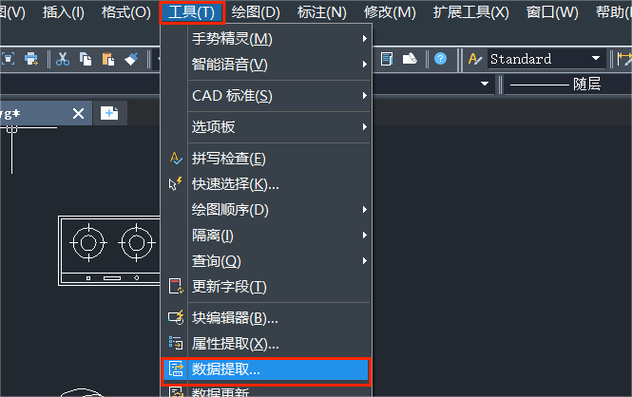
- 引线显示不完整:若引线线段或箭头未显示,检查“多重引线样式”中的“线型比例”是否过小,或在“特性”面板中调整线型比例因子。
- 文本位置偏移:文本框与引线距离过远或重叠,可在“引线结构”选项卡中调整“基线间隙”或取消“自动包含基线”选项。
- 引线无法捕捉对象:确保对象捕捉(如端点、交点)已启用,或在指定箭头位置时使用临时追踪点(TT命令)辅助定位。
相关问答FAQs
问题1:如何创建带有多行文本的引出线?
解答:在“多重引线样式”的“内容”选项卡中,将“默认文字”设置为“多行文字”,或创建引出线后双击文本框,直接输入多行内容,可通过“文字编辑器”选项卡调整文本的字体、颜色及段落格式。
问题2:引出线箭头如何改为自定义符号?
解答:在“多重引线样式管理器”中,选择目标样式后点击“修改”,进入“引线格式”选项卡,在“箭头”下拉列表中选择“用户箭头”,然后加载或自定义块文件(如“.dwg”格式的符号),即可将箭头替换为自定义图形。